Win10分辨率调高了黑屏怎么办?Win10分辨率调高系统黑屏解决方法
你们是不是也喜欢使用win10系统呢?不过你们晓得Win10分辨率调高了黑屏怎么办吗?接下来,小编就为各位带来了Win10分辨率调高系统黑屏解决方法,感兴趣的用户快来下文看看吧。
Win10分辨率调高了黑屏怎么办?
1、首先在开机时按F8键进入使系统进入到高级模式中。
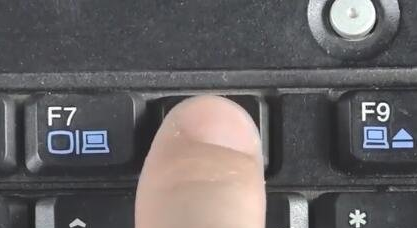
2、如图选择安全模式后按下Enter确认操作。

3、完成上面两步的操作后用户们就可以进入到系统中了,但是这个时候系统还不能够正常使用!用户们还需要鼠标右击桌面选择分辨率,然后将分辨率设置进行降低后确定!完成所有操作后win10分辨率太高导致黑屏的问题就可以解决了。











 苏公网安备32032202000432
苏公网安备32032202000432